
Heutzutage gibt es immer mehr Archive, die wir online zur Verfügung haben. Die Dienste der Speicherung in der Cloud werden zunehmend von Benutzern genutzt, um so die Anzahl der Dateien immer zur Hand zu haben, ohne dass Speicherplatz auf Ihrem Gerät belegt werden muss. Zu den bekanntesten zählen Dropbox oder Google Drive.
Es ist möglich, dass wir sie trotz ihres großen Nutzens noch nicht in Betrieb genommen haben, da wir ihre Verwendung oder Funktionen nicht kennen. Die Nutzung dieser Dienste bietet uns in vielen Fällen verschiedene Aufgaben wie einfachen Zugriff, Bearbeitung oder Inhaltsverwaltung.
Dieses Mal werden wir über Dropbox sprechen. Ihre Verwendung ist nicht zu kompliziert oder erfordert umfangreiche Erklärungen. Wenn wir sie jedoch noch nie verwendet haben, benötigen wir möglicherweise Hilfe. Aus diesem Grund erklären wir in diesem Tutorial zunächst, was es ist und wofür es gedacht ist und wie wir es verwenden können.
Was ist Dropbox?
Dropbox ist ein kostenloser Dienst, mit dem Sie plattformübergreifende Dateien (Dokumente, Dateien, Fotos, Videos …) in der Cloud speichern können . Mit diesem Dienst können alle Benutzer diese Dateien hosten und auf ihren Geräten wie Mobilgeräten, Computern oder Tablets synchronisieren
Das heißt, wenn wir eine Datei auf diese Plattform hochladen, können wir sie auf jedem anderen Gerät sehen, mit dem wir eine Verbindung herstellen. Wir können Dateien und Ordner auch für andere Benutzer freigeben, die diesen Dienst ebenfalls nutzen. Das heißt, mit Dropbox können wir eine Reihe von Dateien (2 GB) kostenlos speichern, ohne Speicherplatz auf unseren Geräten zu belegen, und mit der Möglichkeit, alles, was wir wollen, mit unseren Kontakten zu teilen.
Wenn dieser Speicherplatz nicht ausreicht, haben Sie die Möglichkeit, durch Ihre Empfehlung an andere Freunde über Facebook, Twitter oder Twitter mehr Speicherkapazität zu erhalten seine Installation und Verwendung.
Holen Sie sich freien Speicherplatz auf Dropbox
Installieren Sie die Dropbox
Gehen Sie zunächst auf Ihre Website , um die Registrierung zu starten. Sobald wir auf der Seite sind, gehen wir nach rechts unten, wo wir die Option “Kostenlos registrieren” finden. An dieser Stelle müssen wir nur den Vor- und Nachnamen, unsere E-Mail-Adresse, die wir zuordnen möchten, und das Passwort eingeben.
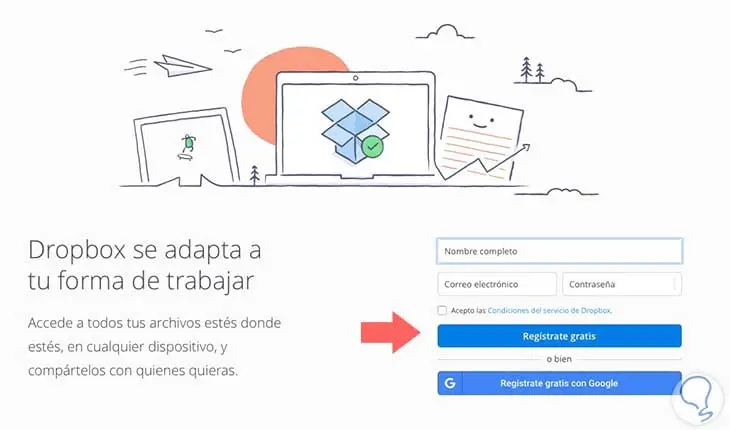
Wir akzeptieren die Nutzungsbedingungen und klicken auf “Kostenlos registrieren”. Sobald wir diesen Schritt ausgeführt haben, wird ein Bildschirm angezeigt, der uns darüber informiert, dass Dropbox auf unseren Computer heruntergeladen wird . In diesem Schritt führen wir zwei Aktionen aus, von denen die erste die Registrierung und die zweite das Herunterladen der Anwendung auf unseren Computer ist, um sie verwenden zu können, ohne mit dem Netzwerk verbunden zu sein.
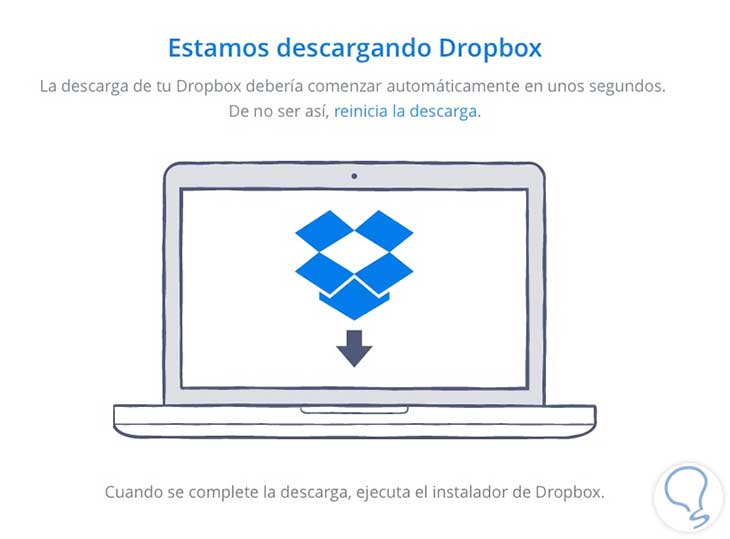
Sobald diese Aktion abgeschlossen ist, gehen wir in die obere linke Ecke des neuen Bildschirms und klicken mit der Maus auf “Configure Dropbox” (Dropbox konfigurieren), um den Vorgang zu starten . Dieser Prozess ist alles online
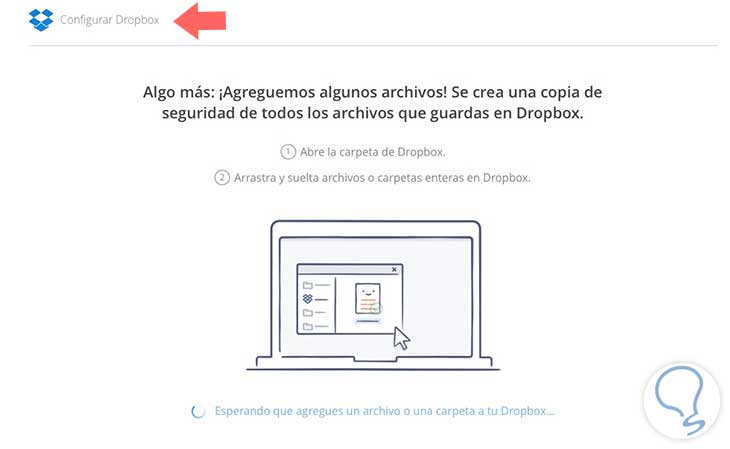
Auf dieser neuen Seite, die geöffnet wird, befinden wir uns bereits auf der Plattform, auf der wir unsere Dateien verwalten können. Wir sind bereit, den Vorgang zu starten und Dateien hochzuladen. Für den Fall, dass wir eine oder mehrere Dateien hochladen möchten, müssen wir die Registerkarte auswählen, die Datei oder die Dateien laden und auf diese Weise im Dateibereich erscheinen . 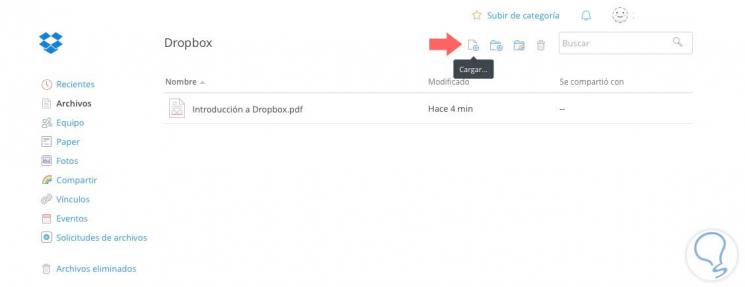
[color = # a9a9a9] Zum Vergrößern auf das Bild klicken [/ color]
Zu diesem Zeitpunkt ist die Datei bereit, um sie zu speichern oder weiterzugeben. Zusätzlich zur Anzeige unserer Dateien im Netzwerk haben wir die Möglichkeit, sie in der Anwendung anzuzeigen, die wie bereits erwähnt auf unserem Computer heruntergeladen wurde, oder über die App, die wir auf unserem Telefon oder Tablet herunterladen können. 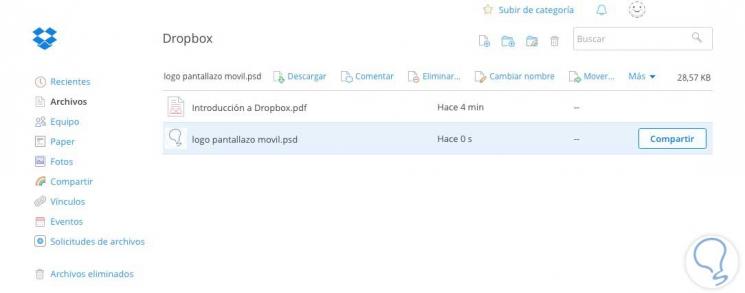
[/color] [color = rgb (169,169,169)] Zum Vergrößern auf das Bild klicken [/ color]
Dropbox-Desktop-Anwendung
Um Dropbox auf dem Desktop unseres Computers zu konfigurieren, müssen wir zu dem Download gehen, den wir zu Beginn akzeptieren. Wir müssen nur die E-Mail-Adresse, mit der wir uns registriert haben, und das Passwort erneut eingeben.
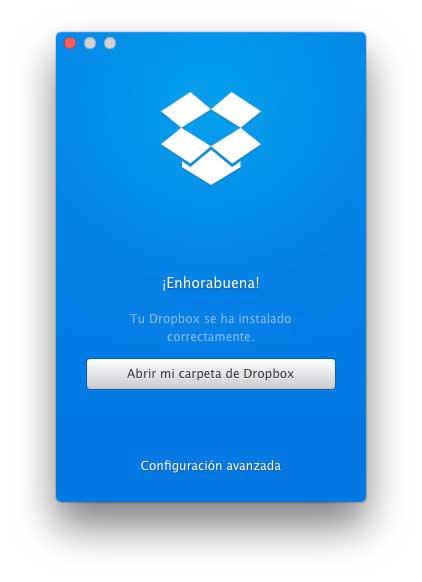
Hier sehen wir alle Dateien, die wir in Dropbox gespeichert haben. Mit dieser Option können wir die Dateien nur dann anzeigen und herunterladen, wenn wir dies für erforderlich halten. Wir können jedoch keine der von Dropbox angebotenen Funktionen ausführen, z. B. das Freigeben der Dateien, da wir dafür online sein müssen. Auf diese Weise können Sie die im System gespeicherten Dateien anzeigen oder verwenden, ohne dass eine Internetverbindung erforderlich ist.
Dropbox Mobile App
Wenn wir mit unserem Telefon auf unsere in Dropbox gespeicherten Dateien zugreifen möchten, müssen wir nur
Laden Sie die App herunter
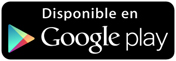
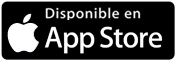
Sobald wir es heruntergeladen haben, können wir unsere Dropbox auf dem mobilen Gerät verwalten. Wir haben verschiedene Optionen, die wir oben finden können, wie unsere letzten Dateien, alle Dateien, die Fotos, die wir gespeichert haben, den Zugriff ohne Verbindung zu unserem Konto und die Konfiguration davon.
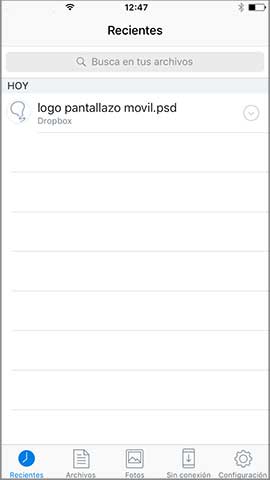
Wir können auch alle Dateien, die wir auf dem Telefon oder Tablet haben, speichern, ob Fotos, Videos, Dokumente, Dateien … Wir können Dateien erstellen und bearbeiten, Sicherungskopien unserer Fotos und Videos erstellen und dann auf diese Dateien zugreifen, ohne dass eine Verbindung hergestellt werden muss .
Nun, wir sind bereit, Dropbox zu verwenden. Wenn Sie Fragen haben, machen Sie sich keine Sorgen, da Sie alle unsere Tutorials zu Dropbox lesen können, damit Sie Ihr Konto optimal nutzen können.